
Magic Mouse της Apple είναι απλή και εύκολη στη χρήση, αλλά όταν τα πράγματα πάνε στραβά, τον καθορισμό αυτό δεν είναι τόσο απλό ή εύκολο όσο θα θέλαμε. Αν έχετε πρόβλημα με το Magic Mouse σας, αυτές οι συμβουλές θα σας βοηθήσουν να ξαναγίνει λειτουργικό.
Γρήγορες επιδιορθώσεις για το Magic Mouse της Apple σας
Πριν αρχίσετε να ψάχνετε σε μεγαλύτερο βάθος διορθώσεις, υπάρχουν μερικά βασικά πράγματα που πρέπει να ελέγξετε ότι θα μπορούσε να πάρει το Magic Mouse σας οργανωθεί και να λειτουργήσει και πάλι. Αυτά θα είναι τα θέματα εξουσίας και τη συνδεσιμότητα.
Ελέγξτε Ισχύς και μπαταρία
Πρώτον, γυρίστε το ποντίκι πάνω και βεβαιωθείτε ότι το διακόπτη on / off δείχνει πράσινο για σε, δεν είναι κόκκινο για off. Υποθέτοντας ότι ο διακόπτης είναι ενεργοποιημένος, το Magic Mouse θα μπορούσε να έχει ξεμείνει από μπαταρία. Mac σας θα σας προειδοποιήσει όταν η μπαταρία έχει μειωθεί πολύ, αλλά αν έτρεξε έξω μια μέρα στην άλλη, μπορεί να μην ξέρετε.
Αν είναι ένα παλαιότερο Magic Mouse, αντικαταστήστε το μπαταρίες AA . Σε αντίθετη περίπτωση, εάν πρόκειται για μια νεότερη Magic Mouse 2 με μια ενσωματωμένη μπαταρία, φορτίστε το ποντίκι μέσω θύρας του Lightning για λίγα λεπτά, στη συνέχεια, δοκιμάστε να ενεργοποιήσετε ξανά. Αν δουλέψει, είστε στην τύχη. Αν όχι, θα θελήσετε να κάνετε διπλό έλεγχο ότι το Magic Mouse είναι ακόμα σε συνδυασμό με το Mac σας.
Έλεγχος για θέματα Σύζευξη
Εάν δεν χρησιμοποιείτε ένα MacBook, θα πρέπει να συνδέσετε ένα άλλο ποντίκι ή να χρησιμοποιήσετε ένα που έχει ήδη αντιστοιχιστεί. Πηγαίνετε στην Apple Μενού & gt? Προτιμήσεις συστήματος, κάντε κλικ στο «Bluetooth».
Κατ 'αρχάς, δοκιμάστε να Bluetooth ανοιχτό και κλειστό. Κάντε κλικ στο κουμπί «Ενεργοποίηση Bluetooth Off», στη συνέχεια, περιμένετε λίγα λεπτά. Τώρα, κάντε κλικ στο «Ενεργοποίηση Bluetooth On». Εάν αυτό δεν λειτουργήσει, δοκιμάστε επανασύνδεση του ποντικιού σας .
Κάντε κλικ στο εικονίδιο «x» στη δεξιά πλευρά του Magic Mouse σας ή κάντε δεξί κλικ και επιλέξτε «Κατάργηση» για να μη ζευγάρι που, στη συνέχεια, κάντε κλικ στο κουμπί «Κατάργηση» για επιβεβαίωση. Τώρα γυρίστε το Magic Mouse σας μακριά και ξανά.
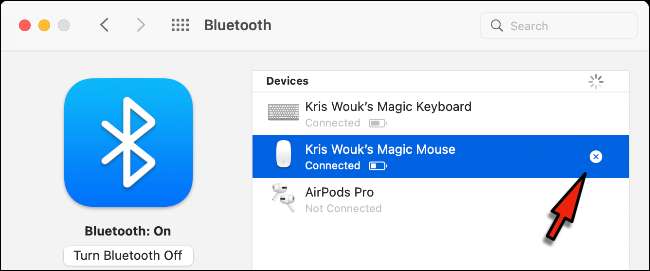
Αν όλα δουλεύουν σωστά, θα δείτε να εμφανίζεται το ποντίκι στις προτιμήσεις σας Bluetooth. Χρησιμοποιώντας το trackpad σας ή κάποιο άλλο ποντίκι, κάντε κλικ στο κουμπί «Connect» για να συνδέσετε το Magic Mouse σας και πάλι.

Κάντε δεξί κλικ δεν λειτουργεί στο Magic Mouse σας
Ένα κοινό πρόβλημα με το Magic Mouse σε Mac είναι ότι κάντε δεξί κλικ (Ή δευτερεύον κλικ, όπως η Apple αποκαλεί) δεν λειτουργεί. Ευτυχώς, αυτό είναι συχνά μια απλή αποτύπωση.
Ανοίξτε το System Preferences και στη συνέχεια επιλέξτε «Ποντίκι». Στο σημείο & amp? Κάντε κλικ στο κουμπί, βεβαιωθείτε ότι το δευτερεύον κλικ πλαίσιο ελέγχου είναι ενεργοποιημένο. Τώρα κάντε κλικ στο αναπτυσσόμενο μενού εδώ και βεβαιωθείτε ότι «Κάντε κλικ στο δεξί» είναι επιλεγμένο, υποθέτοντας ότι θέλετε παραδοσιακή συμπεριφορά του δεξιού κλικ.

Εάν αυτό δεν λειτουργεί, βεβαιωθείτε ότι έχετε δοκιμάσει την αποσύνδεση και επανασύνδεση Magic Mouse σας, όπως προτείνεται νωρίτερα σε αυτό το άρθρο. Είναι Ενώ ενέργειες δεξί κλικ δεν λειτουργεί απογοητευτικό, μπορείτε να πάρετε γύρω από αυτό σε Mac, χρησιμοποιώντας το Ctrl + Κάντε κλικ δράση.
Αριστερό κλικ δεν Εργασίας για το Magic Mouse σας
Όπως απογοητευτικό ότι δεν είναι σε θέση να κάνετε δεξί κλικ μπορεί να είναι, δεν σας κρατήσει από τη χρήση του υπολογιστή σας. Αν αριστερό κλικ ή πρωτεύον κλικ δεν λειτουργεί, όμως, αυτό το καθιστά δύσκολο να χρησιμοποιείτε τον υπολογιστή σας σε όλα.
Το πρώτο πράγμα που πρέπει να ελέγξετε είναι απλή. Αν αριστερό κλικ ενεργεί σαν δεξί κλικ, μπορείτε να έχετε λάθος επιλεγεί αριστερό κλικ ως δευτερεύον κλικ στις ρυθμίσεις του ποντικιού σας.
Μεταβείτε στις Προτιμήσεις Συστήματος, τότε το ποντίκι. Εδώ, στο σημείο & amp? Κάντε κλικ στο κουμπί, βεβαιωθείτε ότι «δευτερεύον κλικ» έχει οριστεί σε «Κάντε κλικ στη δεξιά πλευρά.»
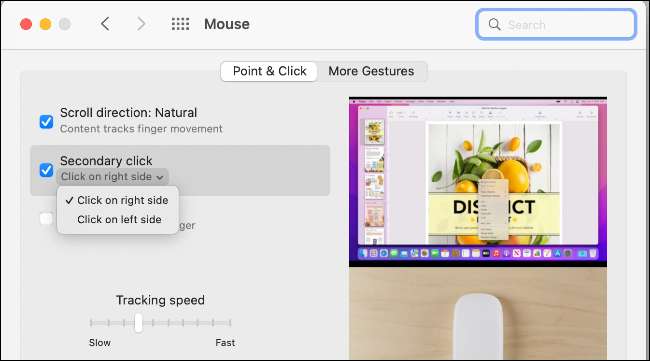
Επαναφορά της μονάδας Bluetooth
Επαναφορά της μονάδας Bluetooth MacOS μπορεί να καθορίσει μια σειρά από προβλήματα Bluetooth. Στο MacOS εκδόσεις πριν από την Μοντερέι , Αυτό είναι απλή. Κρατήστε πατημένο το Shift + Option, στη συνέχεια, κάντε κλικ στο εικονίδιο Bluetooth στη γραμμή μενού MacOS. Στη συνέχεια, επιλέξτε «Επαναφορά της μονάδας Bluetooth.»
Με την εισαγωγή του MacOS Monterey, αυτό το μενού μπορεί να λείπει για μερικούς ανθρώπους. Σε αυτήν την περίπτωση, Ανοίξτε την εφαρμογή Terminal , Στη συνέχεια, πληκτρολογήστε την ακόλουθη εντολή:
sudo pkill bluetoothd
Εισάγετε τον κωδικό πρόσβασης όταν σας ζητηθεί. Θα δείτε όλες τις συνδεδεμένες συσκευές αποσυνδέσετε, στη συνέχεια, συνδέστε ξανά. Τώρα, ελπίζω, το Magic Mouse σας θα πρέπει να επανασυνδεθεί επίσης.
Εάν αυτό δεν λειτουργεί, έχουμε μια ολόκληρη οδηγός Αντιμετώπιση προβλημάτων Bluetooth για MacOS που μπορούν να βοηθήσουν.
Κύλιση θέματα με το Magic Mouse σας
Αν Magic Mouse σας ξαφνικά δεν κινείται με τον τρόπο που επιθυμείτε , Αυτό είναι μια εύκολη λύση.
Ανοίξτε το System Preferences, τότε πηγαίνετε στο ποντίκι. Ελέγξτε το πλαίσιο ελέγχου Κατεύθυνση κύλισης εδώ. Από προεπιλογή, MacOS χρησιμοποιεί «Scroll Σκηνοθεσία: Φυσικό» που κάνει κύλιση εργασία σχεδόν όπως θα ήταν σε ένα iPhone ή iPad.

Δοκιμάστε την κύλιση σε μια ιστοσελίδα. Εάν η συμπεριφορά δεν λειτουργεί πώς θέλετε, είτε επιλέξτε ή καταργήστε την επιλογή του πλαισίου μέχρι την κύλιση έργα με τον τρόπο που προτιμάτε.
ΣΧΕΤΙΖΕΤΑΙ ΜΕ: Πώς να απενεργοποιήσετε της Apple προς τα πίσω «Φυσικό κύλιση» στο Mac σας
Μήπως πρέπει να αντικαταστήσετε το Magic Mouse σας;
Αν έχετε δοκιμάσει τα πάντα και το Magic Mouse σας εξακολουθεί να μην λειτουργεί, ίσως ήρθε η ώρα να σκεφτούμε όταν το αγοράσατε. Όπως καλά κατασκευασμένο, όπως είναι, η Magic Mouse θα αρχίσει να φορέσει μετά από κάπου περίπου 100.000 κλικ.
Να θυμάστε, 100.000 είναι πολλά κλικ, οπότε οι πιθανότητες είναι καλό που θα αντικαταστήσει το ποντίκι για κάποιον άλλο λόγο, πριν να χτυπήσει τον αριθμό αυτό. Ακόμα κι έτσι, αν έχετε χρησιμοποιήσει το Magic Mouse σας για μια στιγμή, θα μπορούσε να είναι η ώρα να το αντικαταστήσει.
Αν δεν είστε σίγουροι ότι θέλετε να κολλήσει με την Apple το ποντίκι, φροντίστε να ρίξετε μια ματιά αγαπημένο μας ποντίκια για την παραγωγικότητα και gaming .







